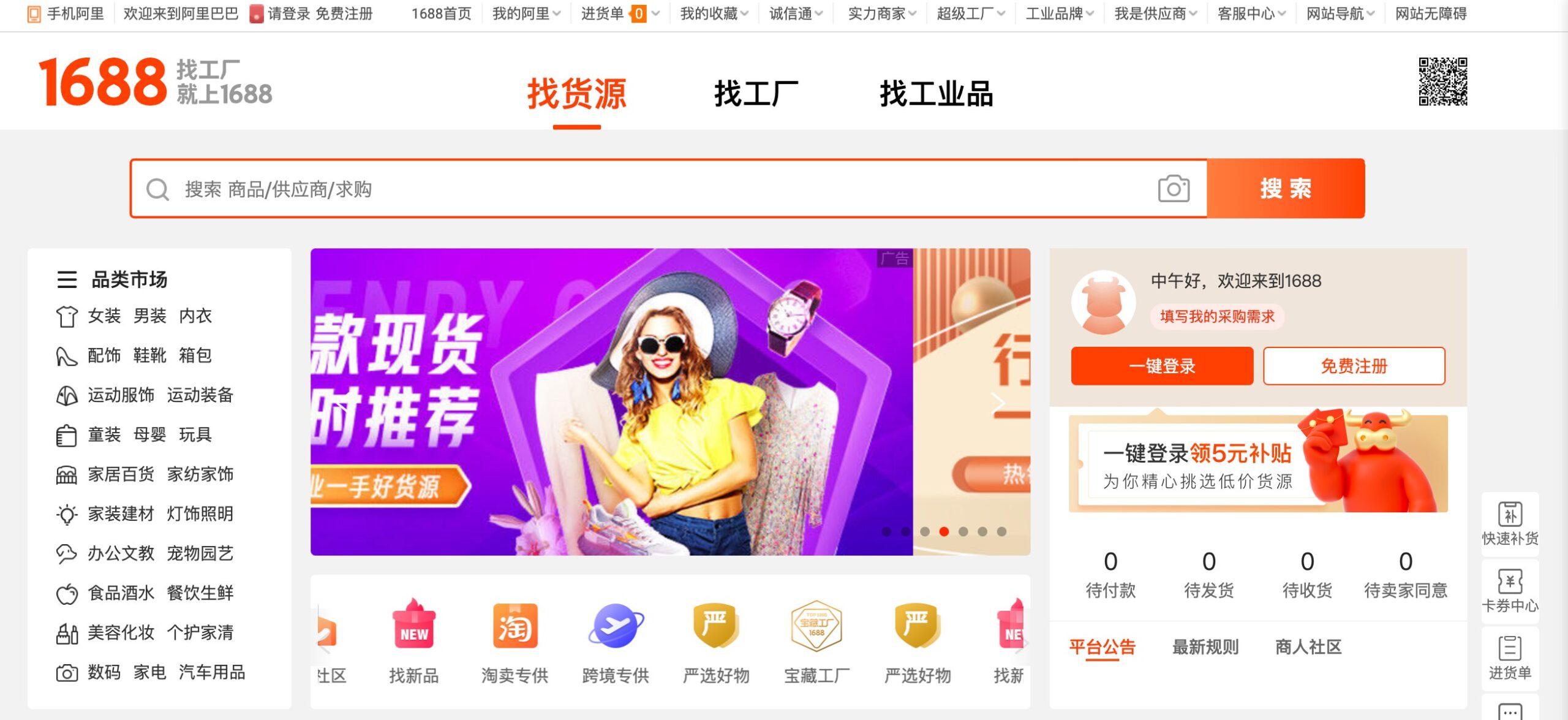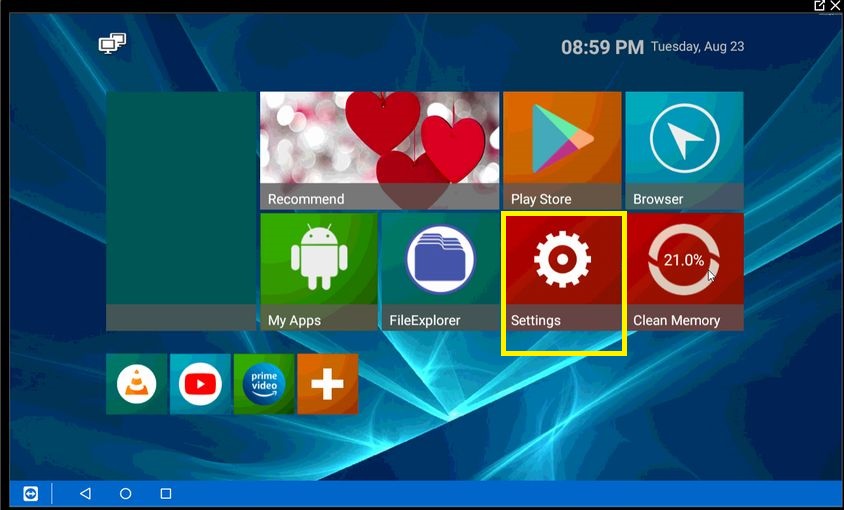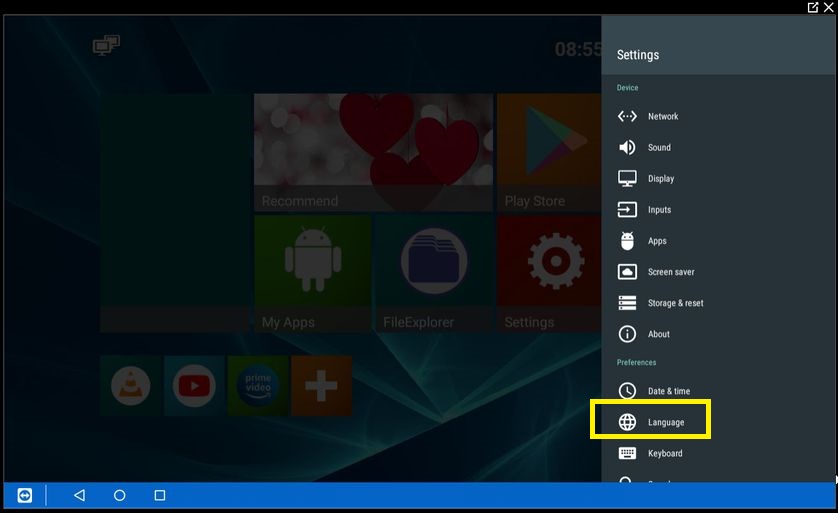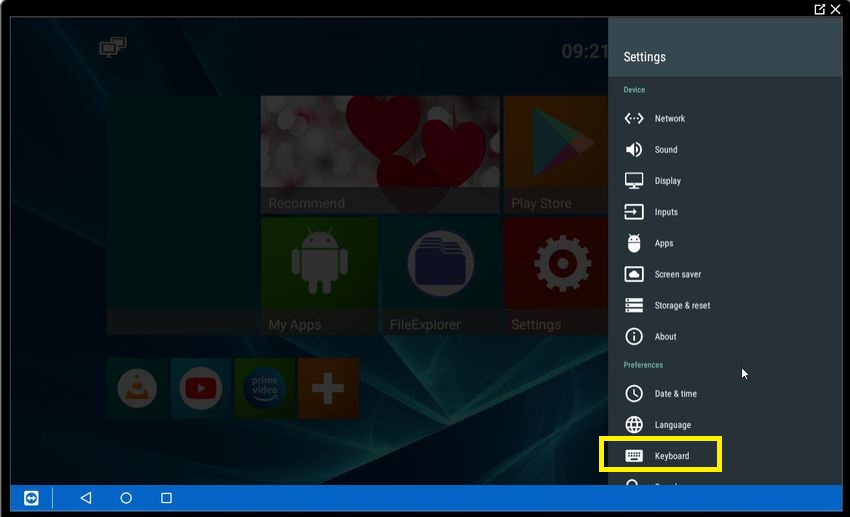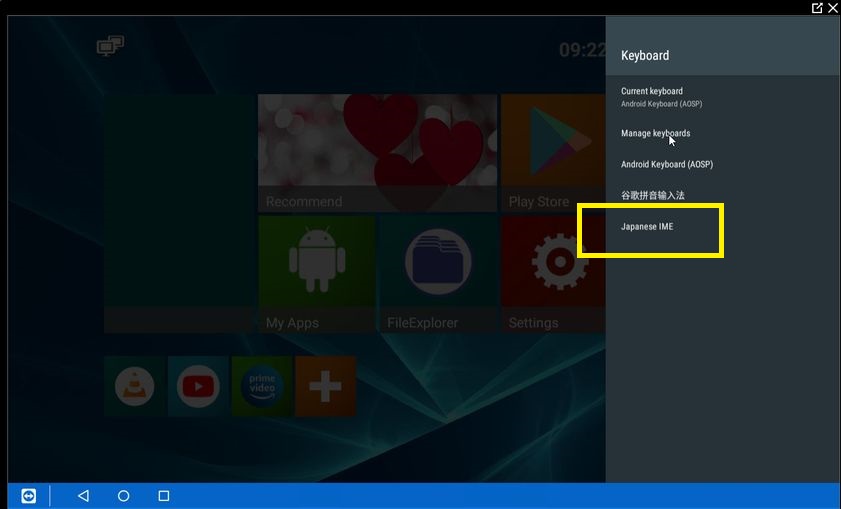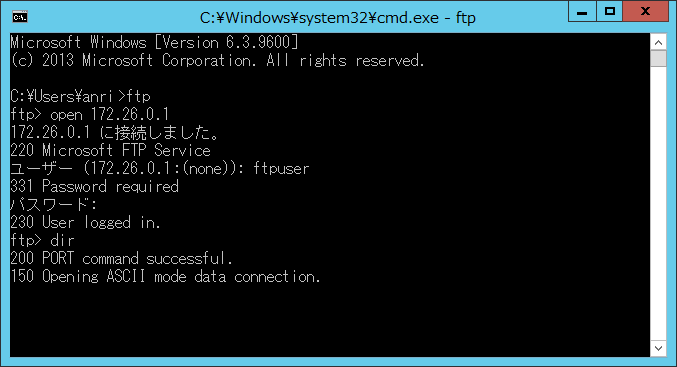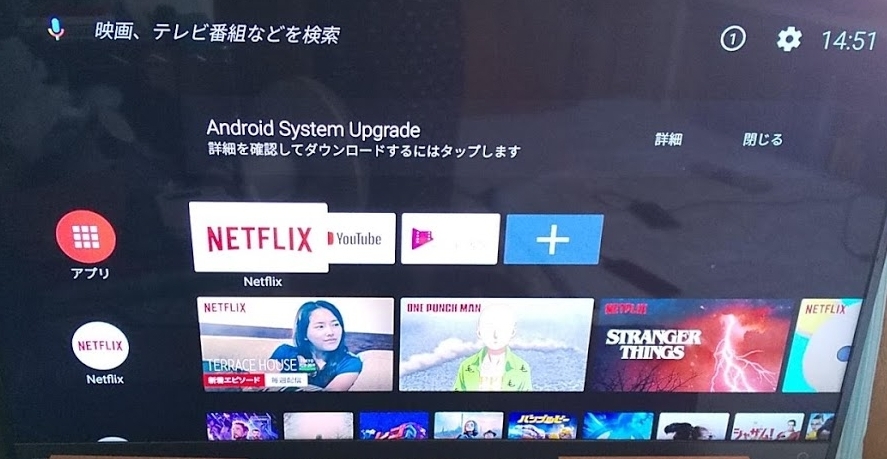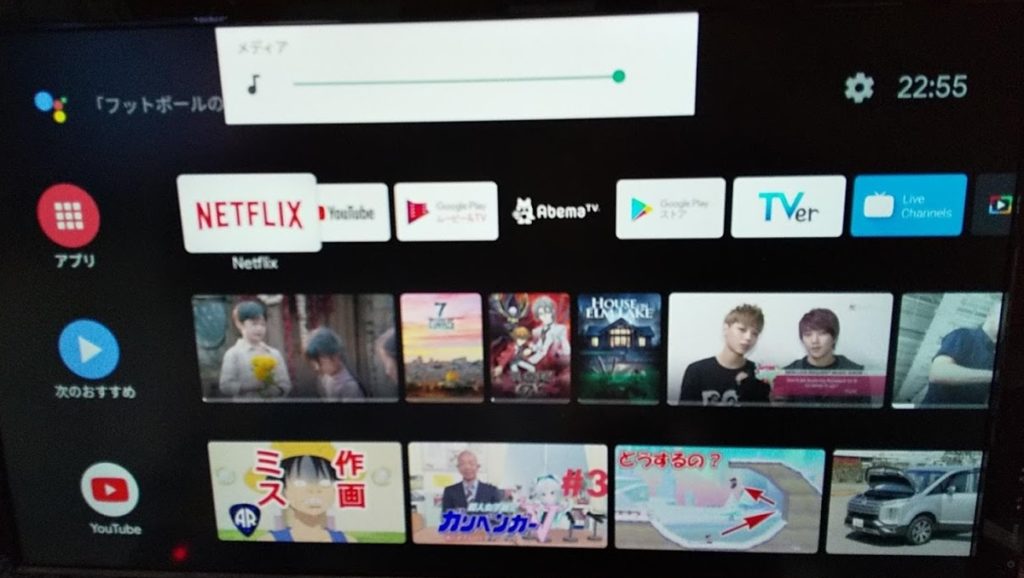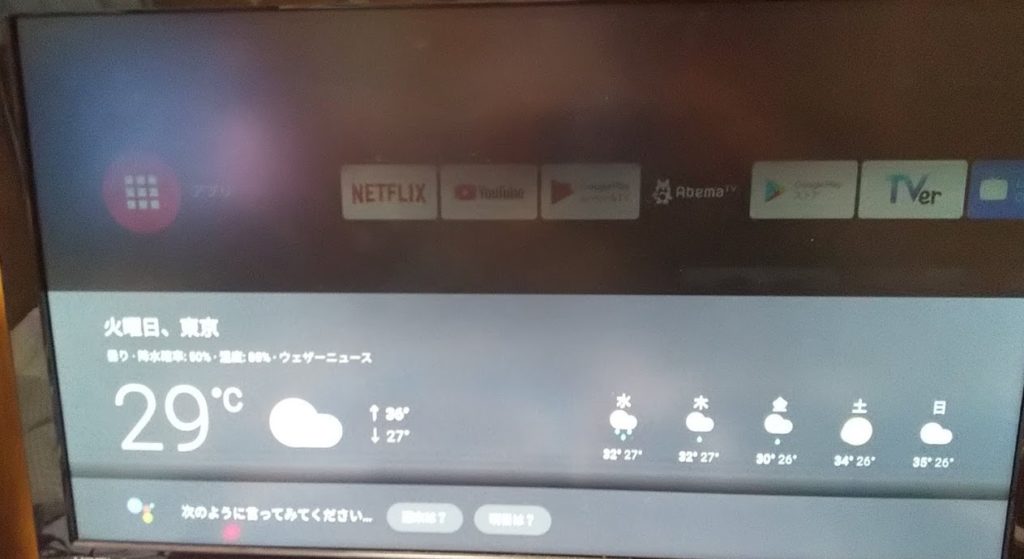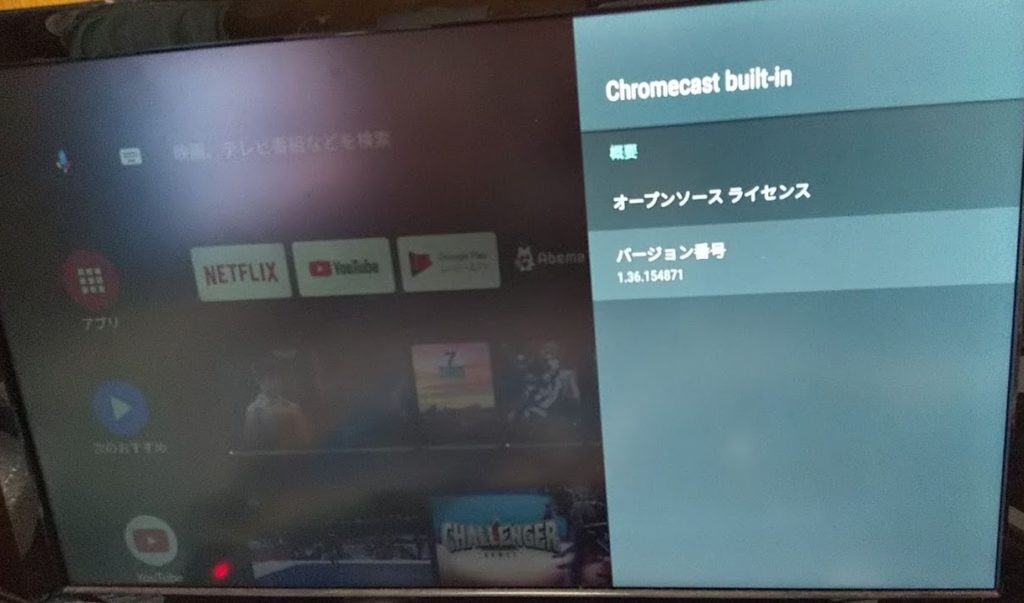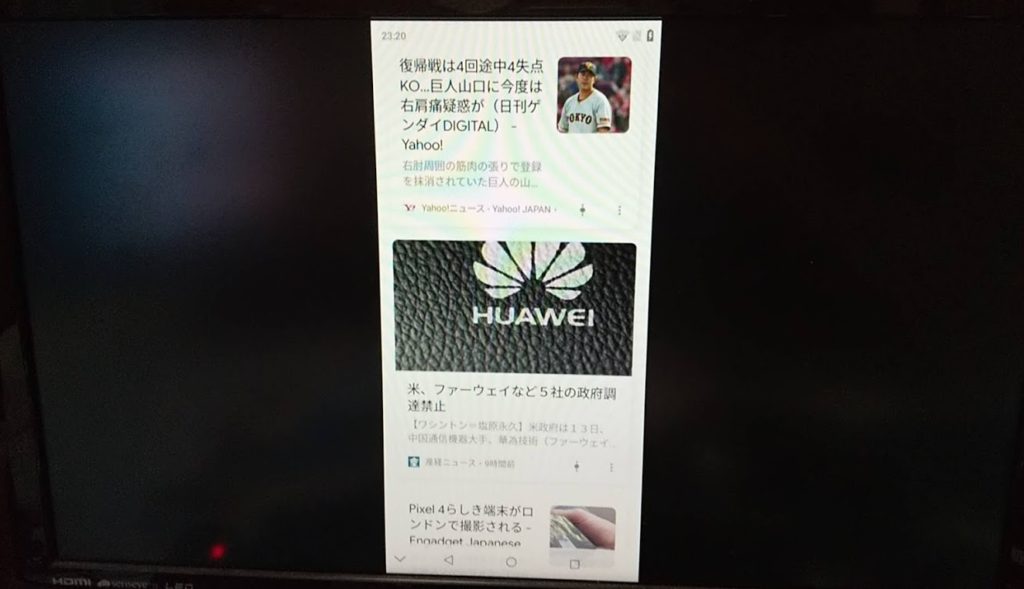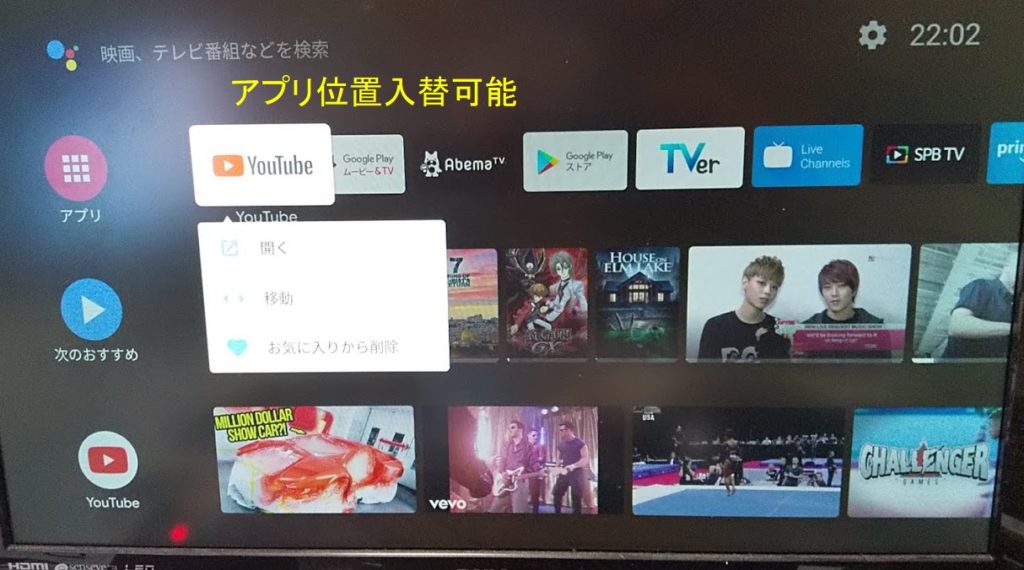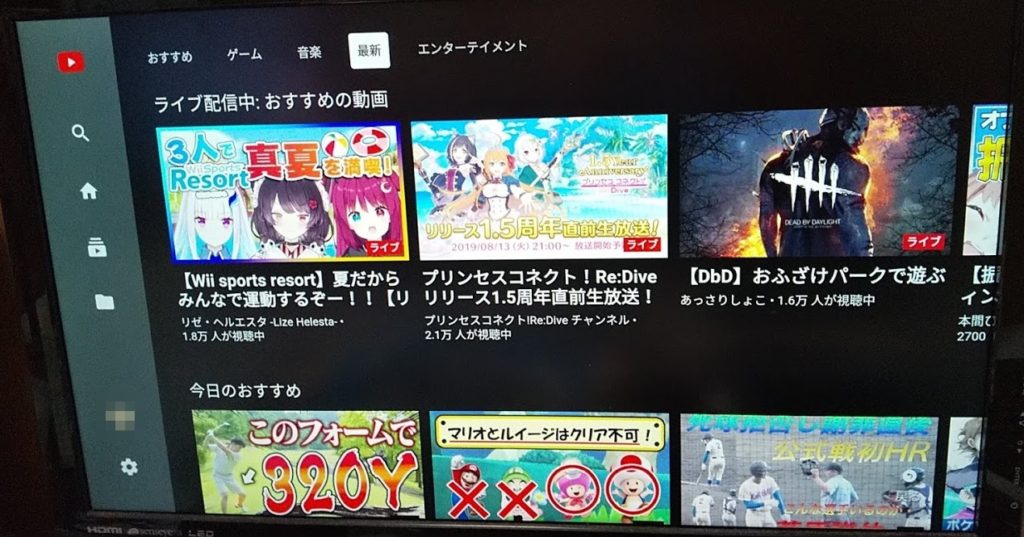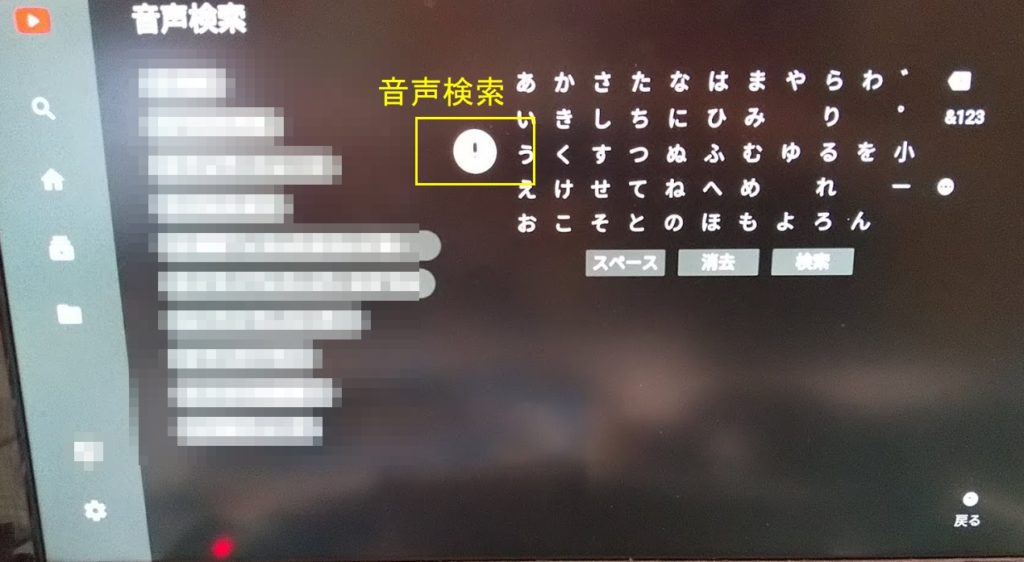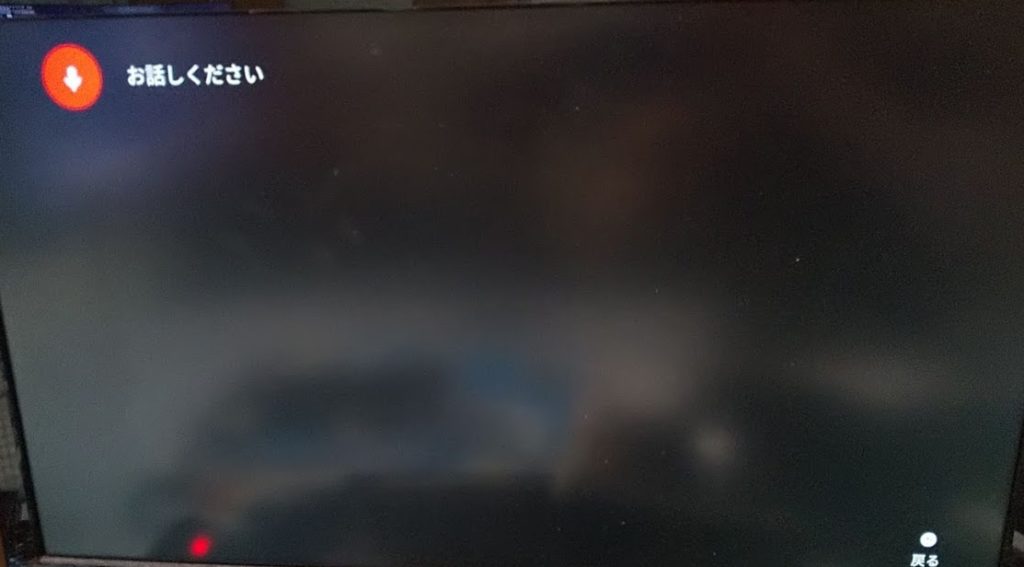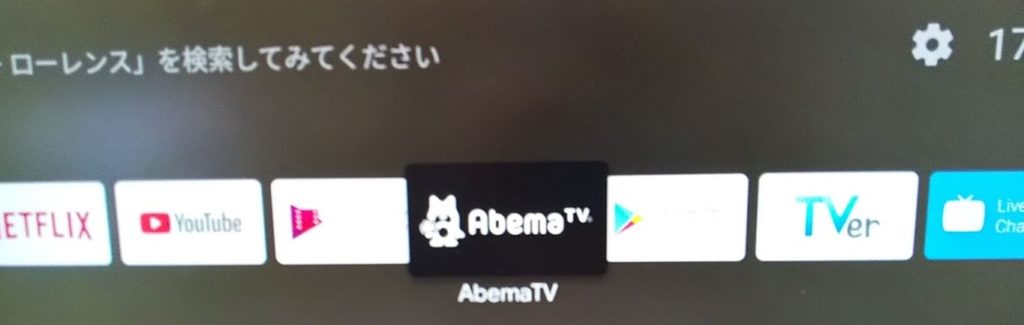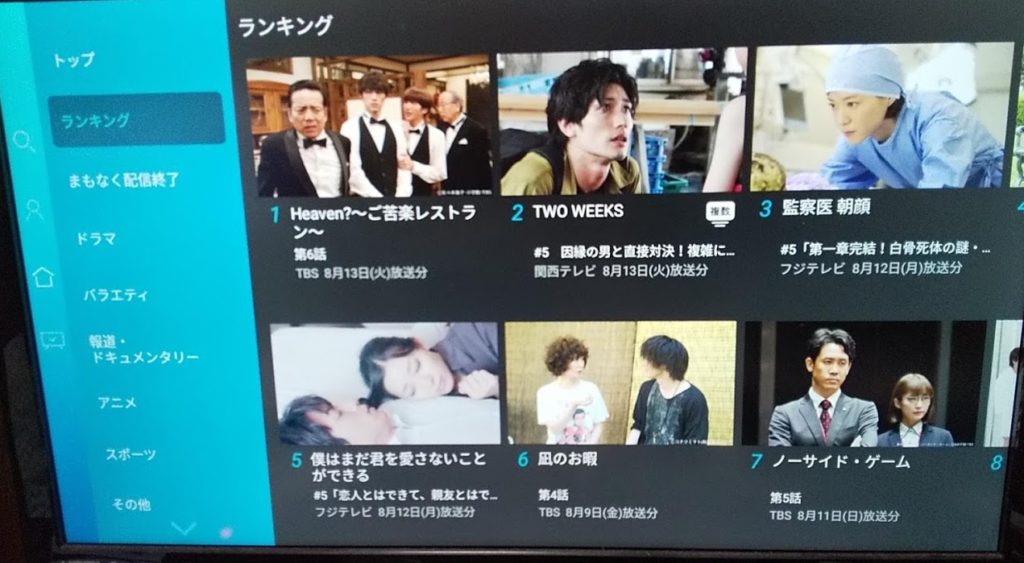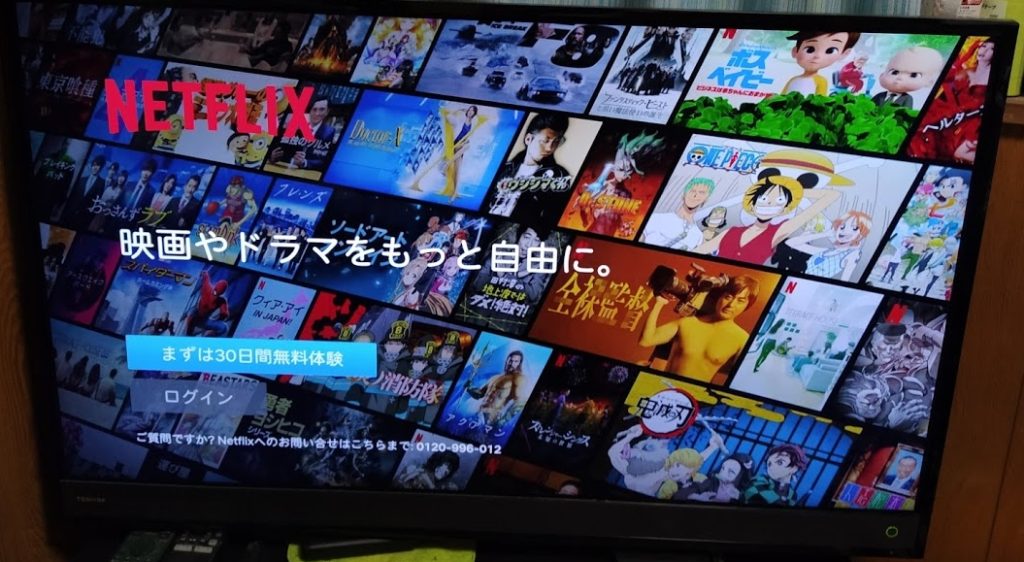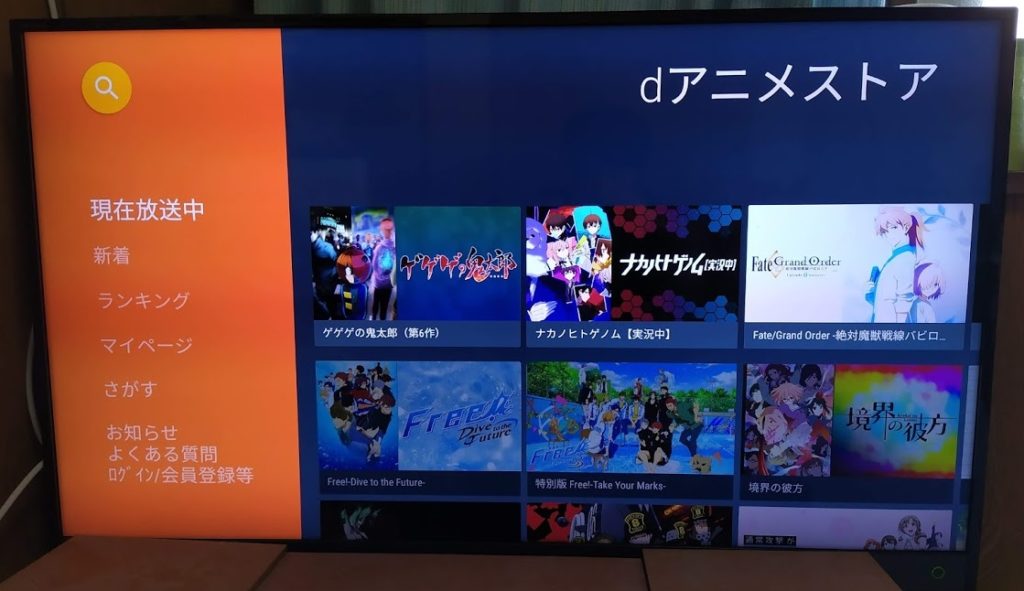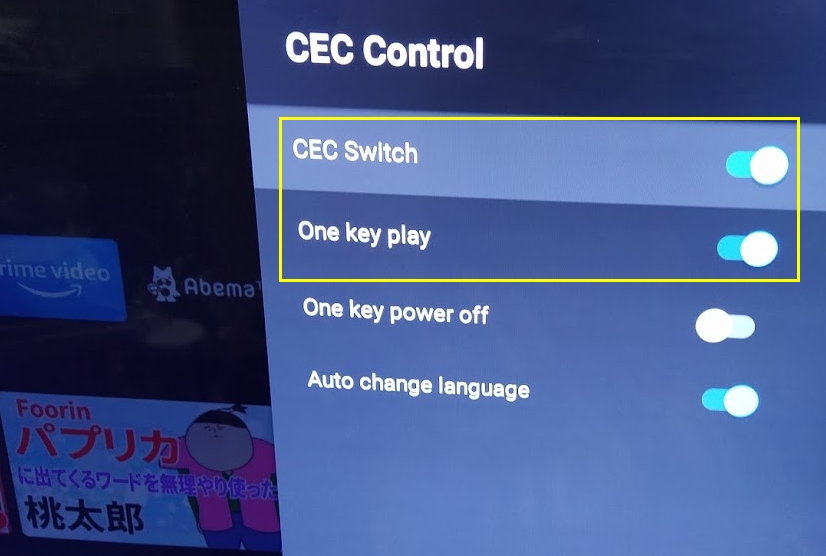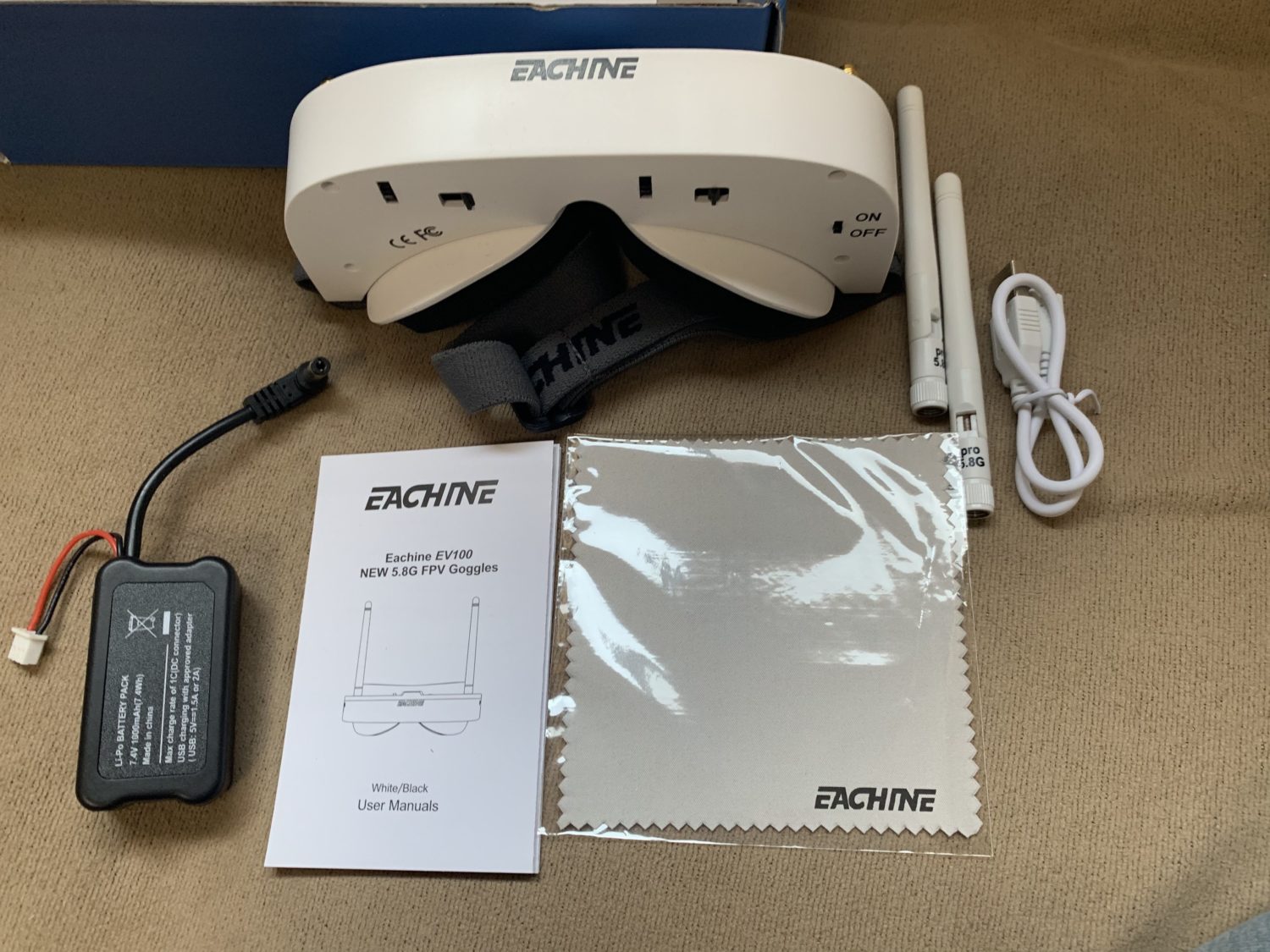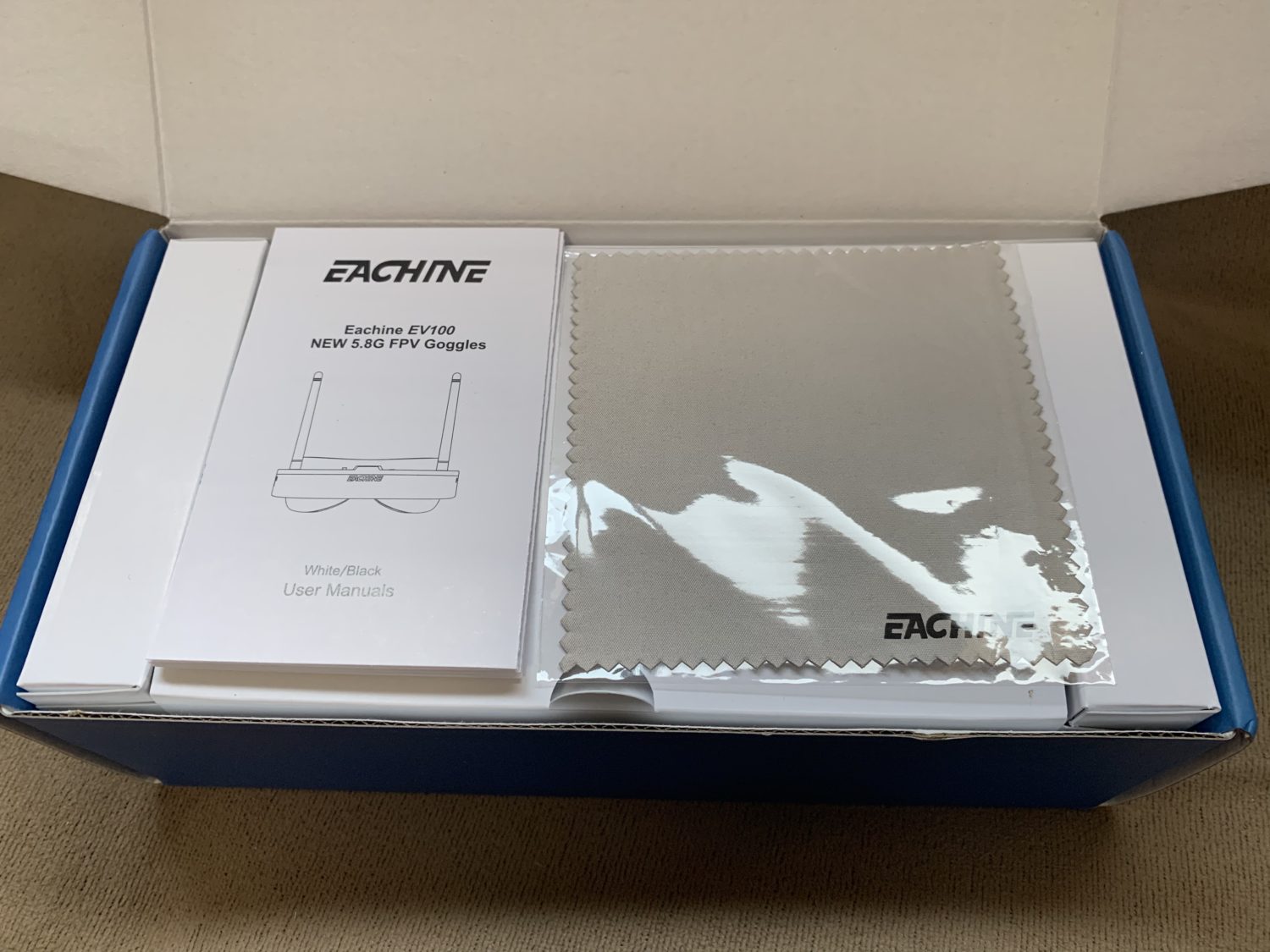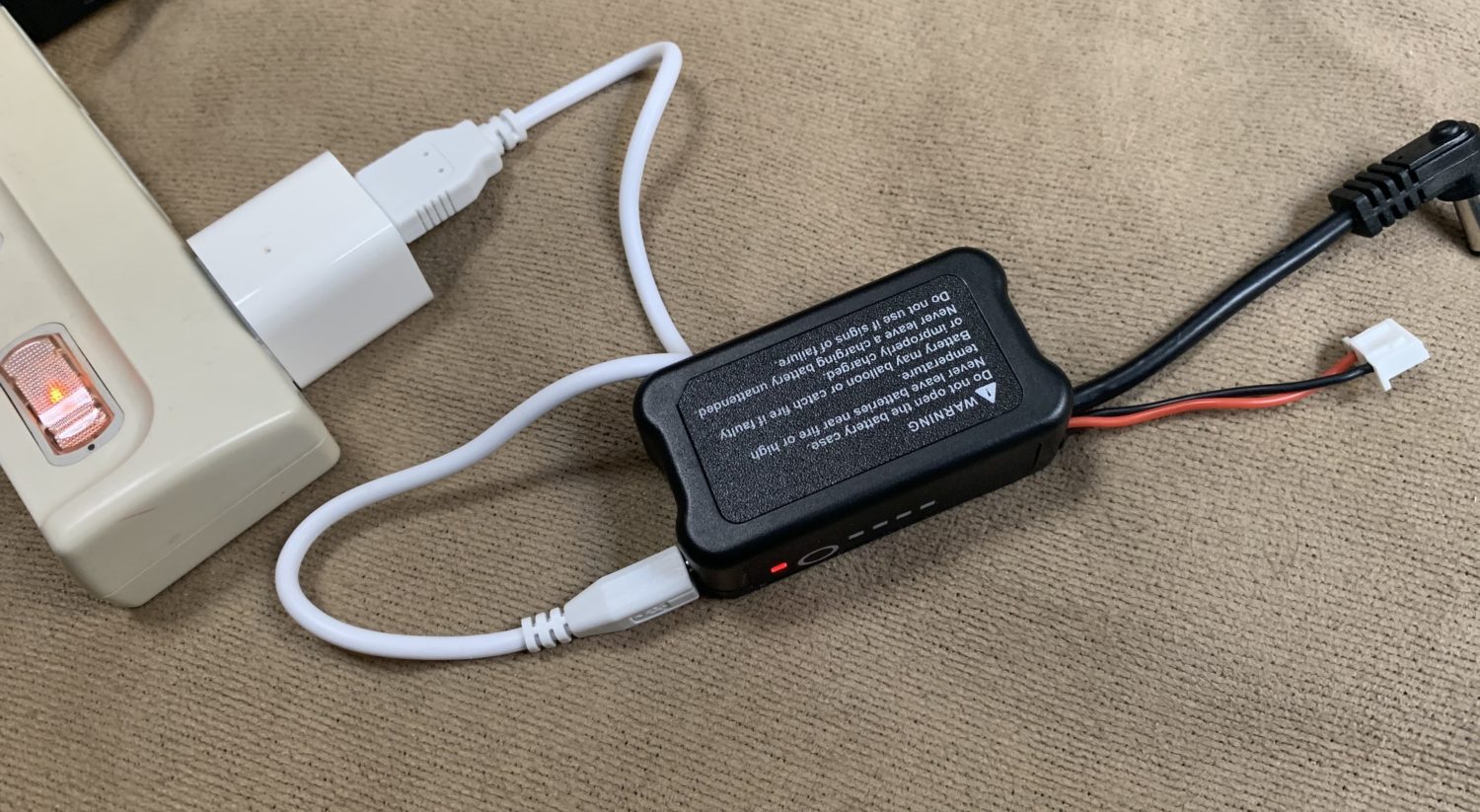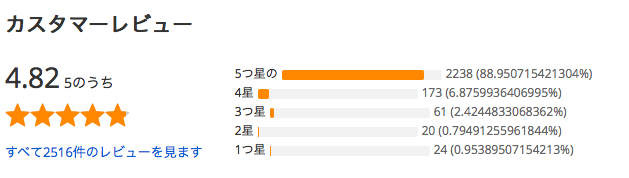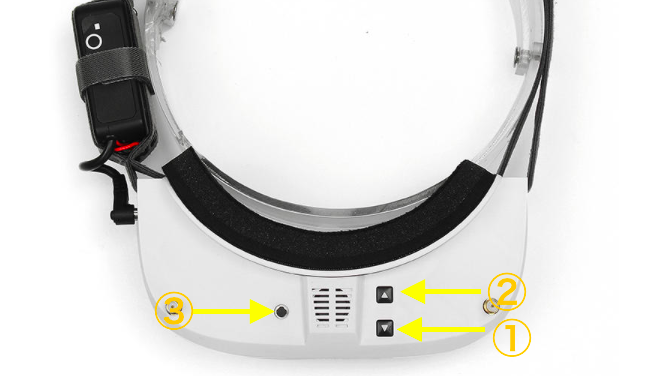https://scraper.tokyo/blog/2018/06/23/eachine-ev100-720-540-5-8g-72ch-fpv%E3%82%B4%E3%83%BC%E3%82%B0%E3%83%AB%E3%80%81%E3%83%87%E3%83%A5%E3%82%A2%E3%83%AB%E3%82%A2%E3%83%B3%E3%83%86%E3%83%8A%E3%83%95%E3%82%A1%E3%83%B37-4v-1000mah/
FPVゴーグル Eachine EV100 スペック

| ゴーグルのタイプ |
二眼式タイプ |
| 瞳孔距離の調整 |
58〜64mm |
| 内臓録画機能 |
なし |
| 解像度 |
720 × 540 |
| 周波数範囲 |
5333Mhz-5945Mhz |
| バッテリー |
7.4V 1000mAh(連続使用時間2時間) |
| サイズ |
165mm × 76mm × 30mm |
| 価格 |
20000円前後 |
| その他の機能 |
FOV:斜め28°
アンテナ インピーダンス:50Ω
アンテナ ゲイン:3dBi
アンテナ コネクタ:RP-SMA
ビデオ フォーメイト:NTSC / PAL
AV IN / OUTをサポート
焦点距離/明るさ/コントラスト調整をサポート
ファームウェア アップグレードをサポート
電源入力:7.4V
低電圧:6.8V
作業温度 :-10℃-+40℃
AV入力と出力をサポート
外部HDMI to AVモジュールをサポート
外部DVRモジュールをサポート |
録画できる機能はありません。
「FPV DVR」という録画できる2000円くらいのデバイスをセットで購入すれば録画も可能になります。
FPVゴーグル Eachine EV100 セット内容
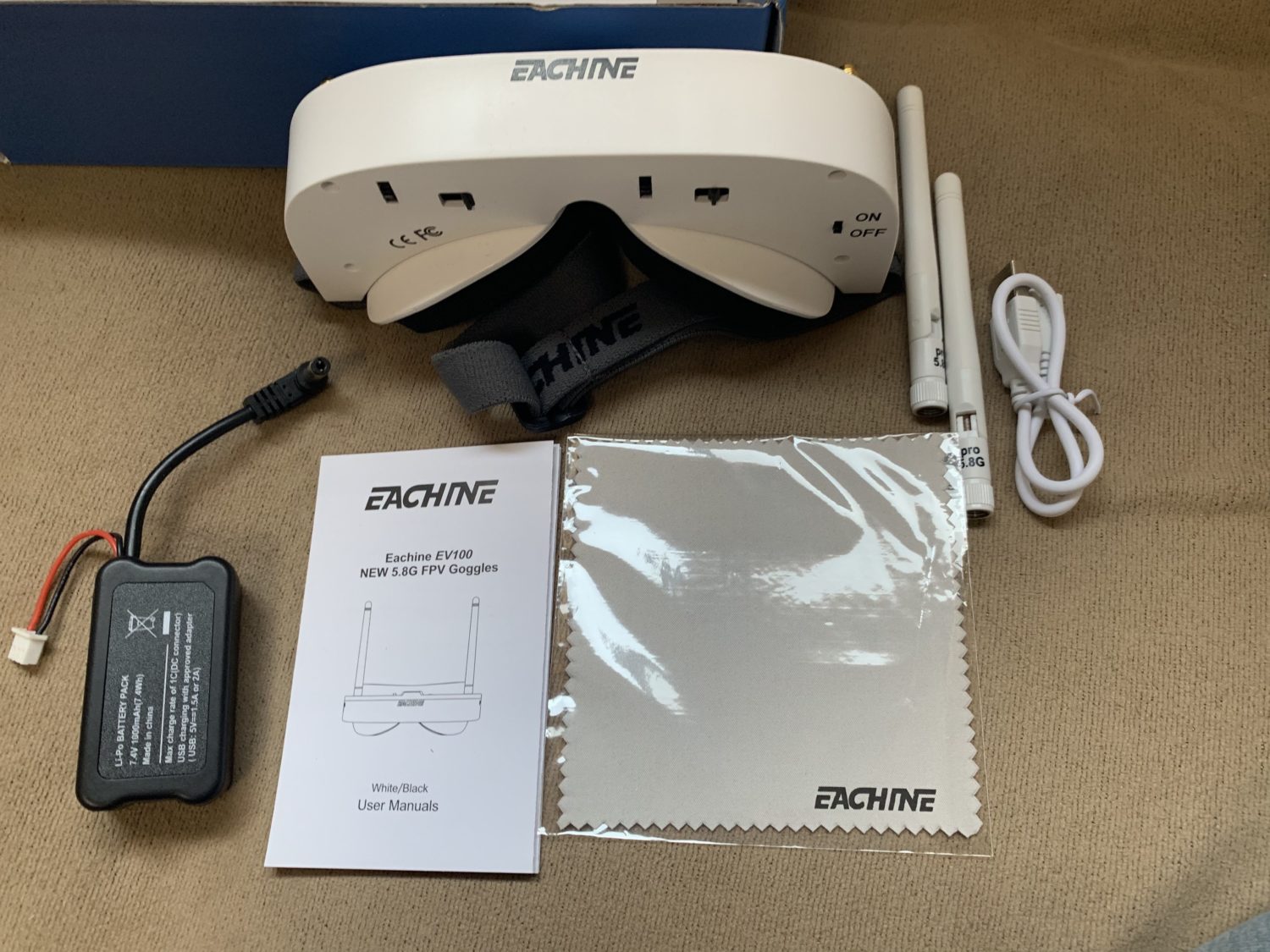
- Eachine EV100 5.8G 72CH FPVゴーグル×1
- 7.4V 1000mAhのバッテリー×1
- 充電用USBケーブル
- RP-SMAアンテナ3dBi×2
- 英語マニュアル×1
FPVゴーグル Eachine EV100 開封

「5.8Ghz FPVゴーグル Eachine EV100」を開封していきます。
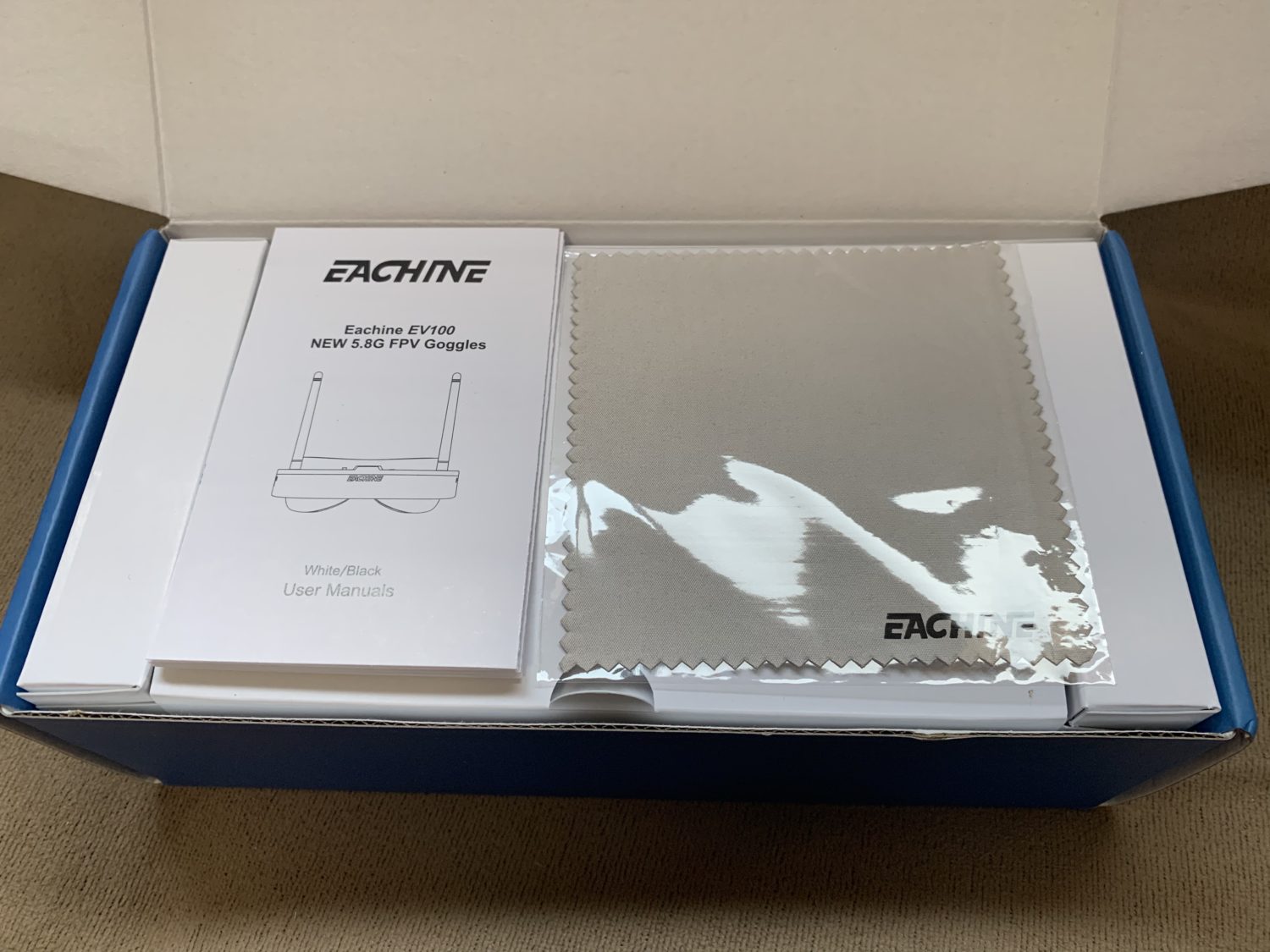
箱をあけると説明書とクリーニングクロスが入っています。
説明書は英語で記載されています。

その下にはFPVゴーグルが収納されています。
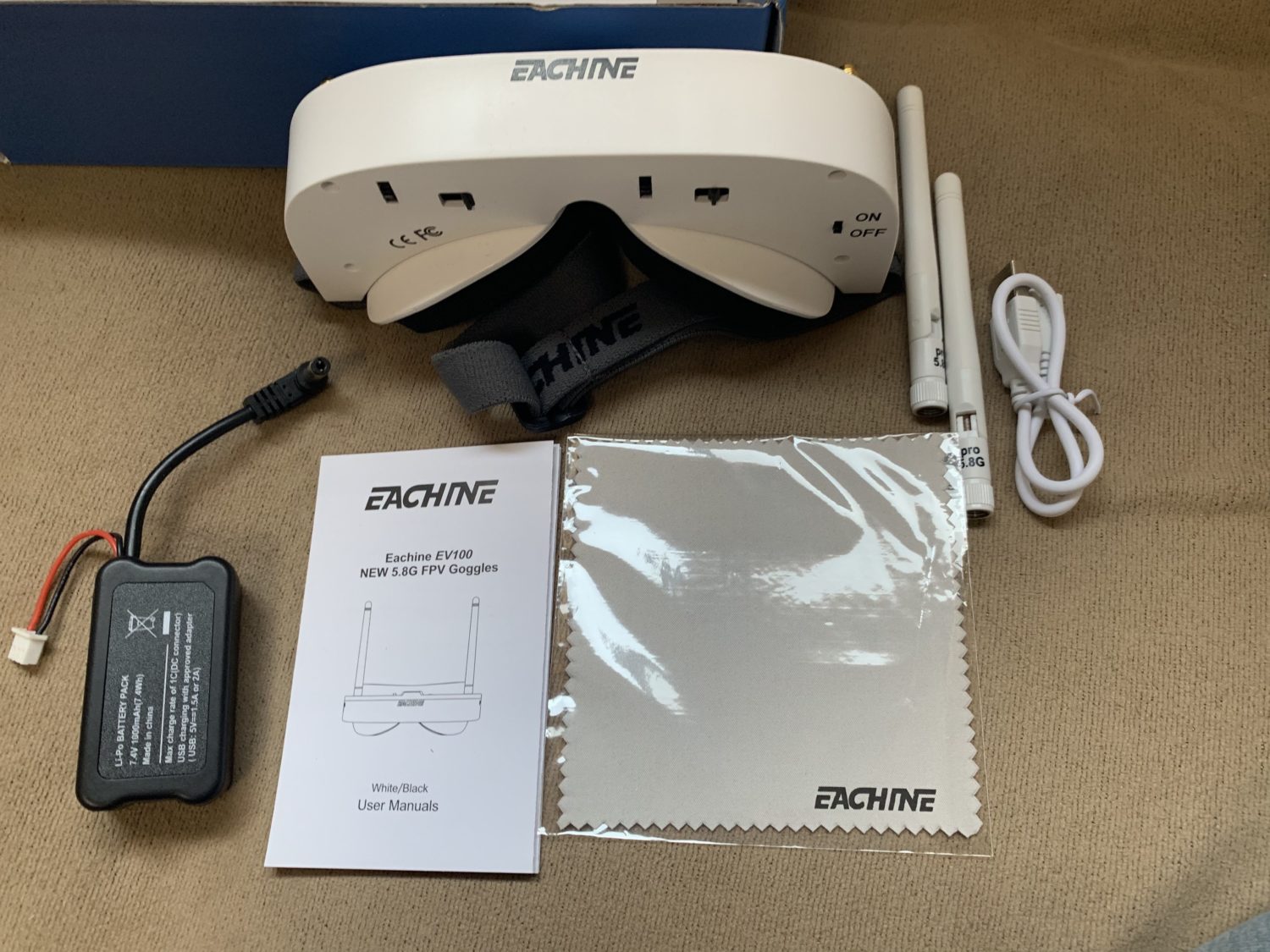
付属品はこんな感じです。
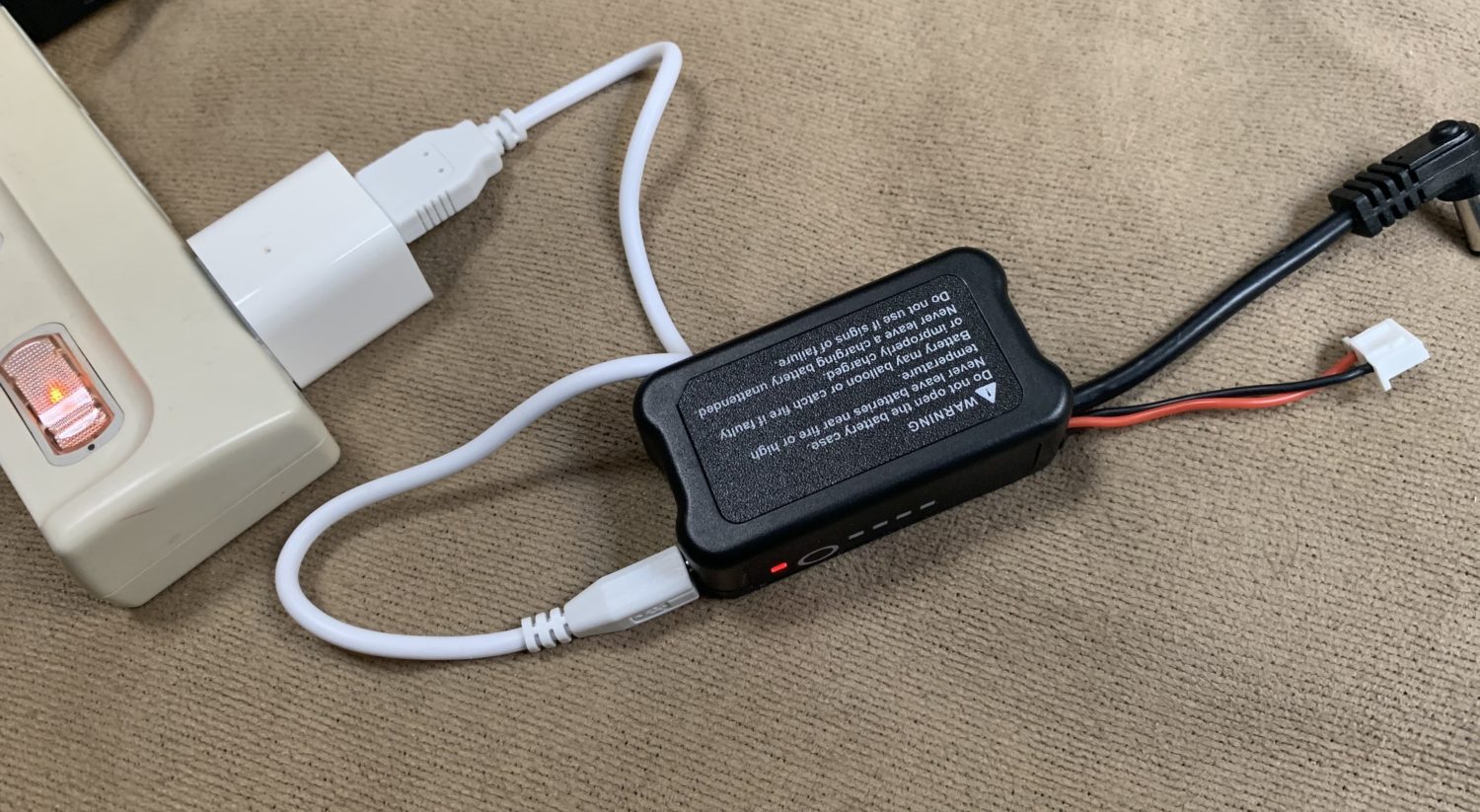
バッテリーは付属のUSBケーブルを使って行います。

ちなみにバッテリーは残量がわかるメモリつきです。
FPVゴーグル Eachine EV100 レビュー
値段が安く、重量もバッテリー込みで225g軽いです。
録画する「FPV DVR」を合わせても250g以内にはおさまります。
初めてのFPVゴーグルとしてもおすすめできる商品だと思います。
録画したい場合は「FPV DVR」をセットで購入

ドローンから飛んでくるFPV画像を録画したいなら、2000円しないくらいで「FPV DVR」というものが売っていますので購入しましょう。
ゴーグルとセットで13000円程度で販売されています。

バッテリーから電源を取り、ゴーグルの右側にある映像INプットと接続すればOKです。
「FPV DVR」の操作も特に難しくはありませんので、大丈夫です。
ちなみに録画されるファイルは「avi」形式です。
ただゴーグルの配線が少しごちゃごちゃするというデメリットもありますが、そこまで僕は気になりませんでした。

付属のバンドでバッテリーだけまとめれば、
かなり売れていて評価も高い
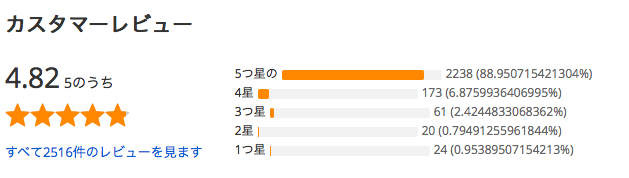
価格が安いので初めてのFPVゴーグルとしておすすめできます。
電源スイッチはない

電源スイッチはなく、本体にバッテリーを装着すれば電源が入るタイプのものです。
これはFPVゴーグルやドローンにもよくある方式なので、別に特別というわけではありません。
焦点距離、IPD(瞳孔間距離)の調整

焦点距離の調整は上の画像の14で調整します。
IPD(瞳孔間距離)の調整は上の画像の15で調節できるようになっています。
IPD(瞳孔間距離)とは、左目の黒目の中心から右目の黒目の中心までの距離のことを言います。
このFPVゴーグル「Eachine EV100」58〜64mmの間でIPD(瞳孔間距離)の調整が可能です。
この調整がうまくできていないと、画面が2重に見えてしまったりするので、ゴーグルを装着しながら調整していくといった感じです。
自分の場合このFPVゴーグルの場合最大までIPDを広げてちょうどよくなる感じでした。
ほんとギリギリ調節できたって感じですね。
5.8Ghz FPVゴーグル『Eachine EV100』使い方
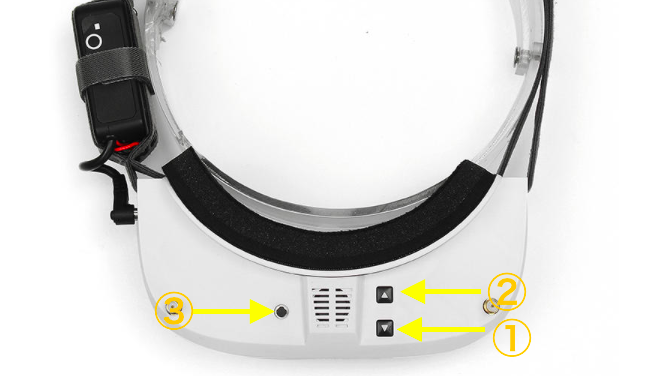
Bandの変更
①ボタンの長押しでBand(バンド)の変更ができます。
Channel(チャンネル)の変更
①、②のボタンを一回押すごとにチャンネルの変更ができます。
モニーターに表示されます。
OSD表示のONとOFFに切り替え
①、②のボタンを同時に押すとOSD表示のONとOFFに切り替えることができます。
OSDとは機体の情報のことでです。ONにするとFPVのゴーグルの映像に出てきます。
レースバンドの選択
③のボタンを長押しすることでビープ音がなり3つのレースバンドを変更できます。
オートスキャンの実行
ビープ音が2回なるまで③のボタンを押すとオートスキャンが始まります。
外部AV入出力の切り替え
ビープ音が3回なるまで③のボタンを押すと「外部AV入出力の切り替え」を行うことができます。
画面の明るさの調整
③のボタンを前後に倒すことにより画面の明るさの調整をすることができます。
コントラストの調整
③のボタンを左右に倒すとでコントラストの調整をすることができます
FPVゴーグル Eachine EV100の外観







カラーはブラックとホワイトの2種類用意されています。

まとめ
5.8Ghz FPVゴーグル『Eachine EV100』は安くてコスパがいいので、人気があって評価も高い商品です。
気になる方はチェックしてみてください↓